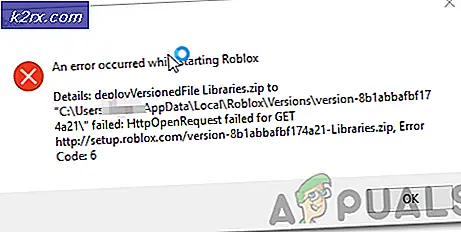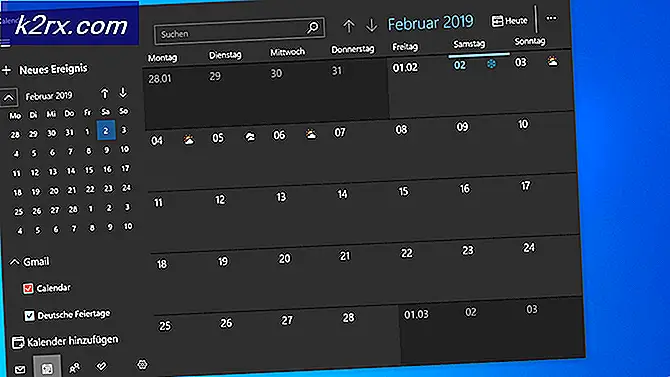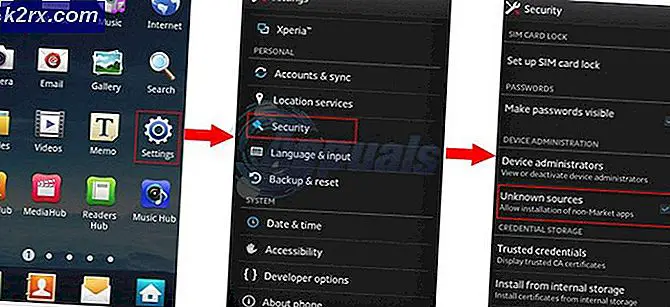Slik løser du ikke noen problemer med Conexant Audio / Smartaudio på Windows 10
Hvis datamaskinen har en Conexant lydenhet og du oppgraderer den til Windows 10, er det en liten mulighet for at datamaskinen ikke lenger kan spille av lyd etter oppgraderingen. Dette problemet har vært kjent for å peste en god prosentandel av alle brukerne med Conexant lydenheter som oppgraderer sine datamaskiner til Windows 10. Årsaken til dette problemet er i nesten alle tilfeller at Conexant-lyddriverne på den berørte datamaskinen er uforenlige med Windows 10 og Windows kunne ikke oppgradere driverne under Windows 10-oppgraderingen.
Dette problemet kan løses ved å enkelt oppdatere Conexant-lyddriverne på den berørte datamaskinen, men siden det ikke skjedde automatisk under Windows 10-oppgraderingen, må du gjøre det manuelt. For å gjøre det, må du først laste ned en driverpakke for datamaskinens Conexant lydenhet som ikke bare er nyere enn den som allerede er installert, men er også garantert å være kompatibel med Windows 10. Siden Conexant ikke slipper drivere For lydenheter på egen nettside, må du laste ned den nye driverpakken fra den offisielle Support-nettsiden til den berørte datamaskinens produsent (Acer eller HP - for eksempel).
Når du har lastet ned og den nye driverpakken for den berørte datamaskinens Conexant-lydenhet, må du installere den. For å installere den nye driverpakken må du:
PRO TIPS: Hvis problemet er med datamaskinen eller en bærbar PC / notatbok, bør du prøve å bruke Reimage Plus-programvaren som kan skanne arkiver og erstatte skadede og manglende filer. Dette fungerer i de fleste tilfeller der problemet er oppstått på grunn av systemkorrupsjon. Du kan laste ned Reimage Plus ved å klikke her- Trykk Windows Logo- tasten + R for å åpne et Kjør
- Skriv devmgmt.msc i dialogboksen Kjør, og trykk Enter for å starte Enhetsbehandling .
- I Enhetsbehandling dobbeltklikker du på delen Lyd, video og spillkontrollere for å utvide den.
- Høyreklikk på Conexant lydenheten og klikk på Update Driver Software i kontekstmenyen.
- Klikk på Bla gjennom datamaskinen min for driverprogramvare .
- Klikk på Bla gjennom .
- Naviger til mappen der den nye driverpakken er plassert, og klikk på mappen for å velge den.
- Klikk på OK .
- Klikk på Neste, og vent deretter på veiviseren for å finne den nye driverpakken og installer den.
Når den nye driverpakken for den berørte datamaskinens Conexant-lydenhet er installert, start den på nytt, og hvis alt gikk bra, har lyden blitt gjenopprettet.
PRO TIPS: Hvis problemet er med datamaskinen eller en bærbar PC / notatbok, bør du prøve å bruke Reimage Plus-programvaren som kan skanne arkiver og erstatte skadede og manglende filer. Dette fungerer i de fleste tilfeller der problemet er oppstått på grunn av systemkorrupsjon. Du kan laste ned Reimage Plus ved å klikke her